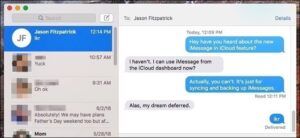Cómo reparar la memoria alta de wmpnetwk.exe
Si ustedes todavía están en Ventanas 7, entonces probablemente note que wmpnetwk.exe consume más recursos de su sistema que cualquier otro servicio. Si le creyera a Microsoft, este es un error solo beta que se eliminó de cualquiera de las versiones públicas. Sin embargo, resulta que los usuarios siguen encontrando este problema junto con las versiones públicas de Windows 7 con licencia completa. En este artículo, vamos a hablar sobre cómo reparar la memoria alta de wmpnetwk.exe. ¡Vamos a empezar!
Bueno, este problema solo ocurrirá en Windows 7, junto con los usuarios que no han desactivado Windows Media Sharing.
¿Cuál es wmpnetwk.exe?
Es un proceso interno del sistema que está desactivado de forma predeterminada en las versiones posteriores de Windows. El proceso es responsable de conectar el reproductor multimedia incorporado junto con una red externa. Aunque no debería exigir recursos en absoluto, algunos de los usuarios también han informado de un asombroso 70% del consumo de recursos solo a través de este servicio.
A menos que ustedes transmitan música o videos a través de Internet con Windows Media Player, este servicio es completamente innecesario en realidad. Apagando el wmpnetwk.ex Tampoco afectará a su sistema de ninguna manera.
En cualquier caso, si notan que su sistema está funcionando cada vez más lento. Luego toque CTRL + Mayús + ESC y presione el Procesos pestaña para adelantarla.
Si ustedes confirman eso wmpnetwk.exe es la causa de sus problemas de asignación de recursos. Entonces es el momento de actuar en consecuencia. Si no usan Windows Media Center, le recomendamos que apague el wmpnetwk.exe de una vez por todas. Bueno, deshabilitar el proceso wmpnetwk.exe no dañará su sistema de ninguna manera.
Pero, si usa Windows Media Player para transmitir ocasionalmente. Podría tener más sentido aplicar una solución más delicada que le permitirá seguir transmitiendo en Windows Media Player.
Impedir que wmpnetwk.exe se inicie automáticamente (al inicio) | wmpnetwk.exe memoria alta
Básicamente, esta solución implica detener el servicio y cambiar el tipo de inicio a Manual. Después de un reinicio, también cambiaremos el inicio a Automático nuevamente. Esto evitará wmpnetwk.exe para funcionar por sí mismo. Por el contrario, solo se accederá cuando sea necesario (cuando transmita algo en Windows Media Player). Esto es lo que debe hacer:
- Toque en Tecla de Windows + R y escriba services.msc.

- Ahora desplácese hacia abajo y luego busque Servicio de uso compartido de red de Windows Media Player . Cuando lo encuentre, haga clic con el botón derecho y toque Detener .
- Puede que tarde algún tiempo hasta que se detenga el servicio. Sabrá que el proceso se interrumpe cuando el Detener la entrada está atenuada en realidad. Cuando eso suceda, vuelva a tocar el servicio con el botón derecho y toque Propiedades .
- Cuando estás en el Propiedades ventana, luego toque en haga clic en el General pestaña y acceda al menú desplegable cerca Tipo de inicio . Ponlo en Manual , luego toque Solicitar y reinicie su sistema también.
- Cuando su computadora se reinicia, debe regresar a la Propiedades ventana. Cuando esté allí, elija el General pestaña y luego cambie el tipo de inicio de Manual a Automático (Inicio retardado no automático). Toque en Solicitar para confirmar su selección.
El problema ahora debería resolverse realmente. Ahora el wmpnetwk.exe El proceso solo se iniciará cuando lo necesite Windows Media Player.
Desactivar permanentemente el servicio wmpnetwk.exe | wmpnetwk.exe memoria alta
Si ustedes no usan Window Media Player, entonces no hay ninguna razón por la que querrían el wmpnetwk.exe servicio para poner en marcha de nuevo. En el caso de que esté buscando una solución más decisiva, apague el wmpnetwk.exe el servicio indefinidamente es en realidad el mejor enfoque para usted. Veamos lo que necesitan hacer:
Nota: Apagando el wmpnetwk.exe El servicio no dañará su sistema de ninguna manera.
- Toque en Tecla de Windows + R, tipo services.msc y toque Ingresar.
- Ahora desplácese hacia abajo y luego debe buscar Servicio de uso compartido de red de Windows Media Player . Cuando lo encuentre, haga clic con el botón derecho y toque Detener .
- Cuando el Detener la entrada está atenuada, vuelva a tocar el servicio con el botón derecho y haga clic en Propiedades .
- presione el General pestaña y acceda al menú desplegable cerca Tipo de inicio . Ahora configúrelo en Discapacitado y luego haga clic en Solicitar.
¿Cómo se puede reparar la memoria alta de wmpnetwk.exe?
Nota: Ustedes necesitarán este servicio si también desean compartir medios o transmitirlos a través de la red a través de Windows Media Player. Debido a que soy un fanático de VLC Player, Windows Media Player no me atrae en realidad.
Hay muchas personas que necesitan este servicio, así que echemos un vistazo a la solución rápida. Detenga el servicio, cambie el tipo de inicio a manual, reinicie su computadora y luego cambie el tipo de inicio a automático también. También he desarrollado estos pasos a continuación.
- Primero, toque Inicio, escriba services.msc en Iniciar búsqueda y toque Entrar.
- Ahora tienes que buscar Servicio de uso compartido de red de Windows Media Player en la lista, tóquelo con el botón derecho y haga clic en Detener.

- Llevará algún tiempo detener el servicio. Cuando haga eso, haga clic con el botón derecho en este servicio nuevamente y luego elija Propiedades.
- Ahora cambie el tipo de inicio a Manual y luego reinicie la computadora.
- Cuando la computadora se reinicie, vuelva a Propiedades una vez más y luego cambie el Tipo de inicio a Automático también. Bueno, ¡el problema debería resolverse ahora!
Importante: Este problema solo afecta a un número muy reducido de usuarios y no es algo que Microsoft esté planeando resolver en el próximo Service Pack. Si nunca ha utilizado Windows Media Player y utiliza reproductores de terceros, como VLC. Entonces siempre puede desactivar este servicio para ahorrar recursos del sistema.
Conclusión
Muy bien, ¡eso fue todo, amigos! Espero que les guste este artículo de alta memoria de wmpnetwk.exe y que también les resulte útil. Danos tu opinión al respecto. Además, si tienen más consultas y problemas relacionados con este artículo. Entonces háganoslo saber en la sección de comentarios a continuación. Nos pondremos en contacto con usted en breve.
¡Qué tengas un lindo día!
Ver también: Cómo instalar Deluge WebUI en Ubuntu Linux